Как взять справку о реквизитах в Сбербанке без визита в офис | Финтолк
Ситуация: вас просят прислать реквизиты банковской карты в Сбербанке. Ваши действия: пойдете в сбербанковский офис или сохраните из мобильного приложения? А если от вас требуют реквизиты в виде официальной справки из банка с печатью? Этот документ можно сделать самому.
В Сбербанке обслуживается больше 96 млн активных частных клиентов. Это 66 % всего населения России. Чисто математически, скорее всего, у вас тоже есть карта или счет в этом коммерческом учреждении.
Как добывать реквизиты из приложения или из десктопного, браузерного «Сбербанк-онлайн», вы, скорее всего, тоже знаете.
В таком виде данные о счете подойдут контрагенту, который хочет заплатить вам за оказанную услугу, или, например, работодателю.
Раз плюнуть: открываете приложение Сбербанк-онлайн (сайт online.sberbank.ru) и нажимаете на строчку карты с суммой, выбираете чуть ниже «Реквизиты и выписки» («О карте», если на сайте) — вуаля, вот они, реквизиты счета карты. Клик на «Сохранить и отправить» — и кидаете себе на почту или контакту, который эти данные попросил.
Клик на «Сохранить и отправить» — и кидаете себе на почту или контакту, который эти данные попросил.
Что получаем на выходе:
Но бывают ситуации гораздо сложнее.
Некоторые выплаты полагаются только при наличии реквизитов, официально заверенных самим банком: мол, да, это не просто строчки с какими-то там цифрами и буквами, это у имярека действительный банковский счет.
Люди постарше и поопытней могут сказать: воооот, теперь точно пора идти в сберкассу! Так и сделали некоторые герои вон той переписки в чате.
А зря. Провести лишний час, например, листая новости о рынке нефтепродуктов или следя за котировками акций Apple на Мосбирже, гораздо продуктивнее, чем мотаться в офис Сбербанка.
1. Открываем Сбербанк-онлайн в браузере. Новый дизайн усложняет задачу. Ссылка, которую дает сам же Сбер на странице «Как получить реквизиты для перевода», не работает.
Правильный порядок действий для получения официальной справки о реквизитах такой:
1. Открываем Сбербанк-онлайн в браузере.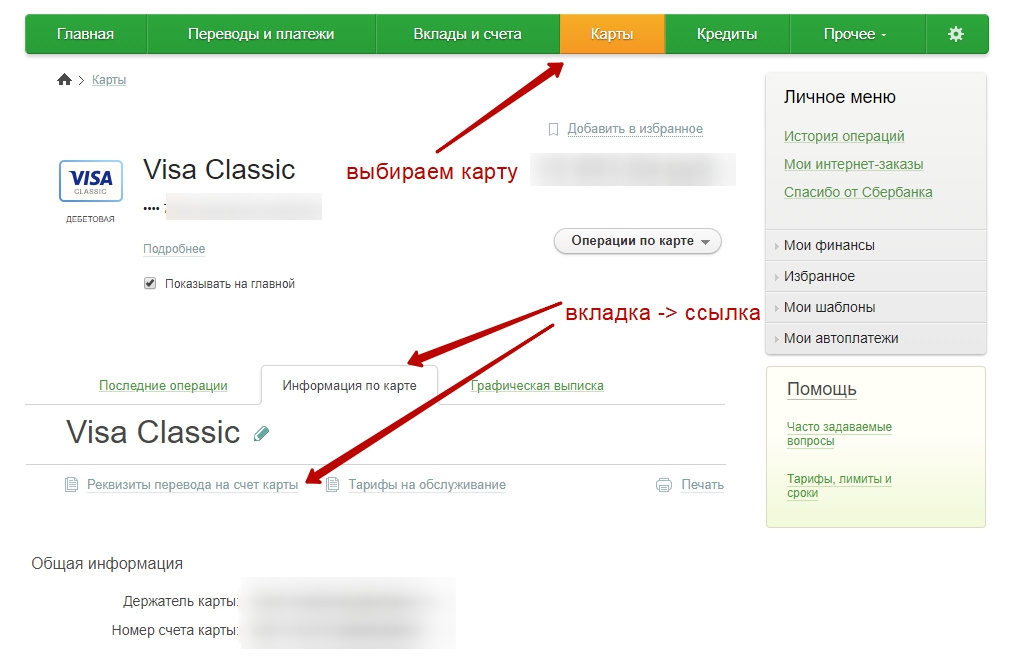 Жмем на «Вернуться в старый дизайн».
Жмем на «Вернуться в старый дизайн».
2. Находим кнопку «Прочее» справа вверху. В выпадающем меню выбираем «Выписки и справки».
3. Кликаем на «Реквизиты для перевода».
4. Выбираем карту или/и счет, язык документа (вдруг вы отправляете реквизиты за границу). Жмем «Сформировать».
5. Сервис сразу откроет окно с готовым для печати файлом. Если нет — выбирайте, как вам надо сохранить документ.
Теперь этот файл можно отправить почтой, мессенджером либо распечатать и отнести бумажный вариант — что там с вас требуют.
Как распечатать ту же справку прямо из приложения:
1. В Сбербанк-онлайн выбираем счет или карту, нажимаем «Реквизиты и выписки».
2. Выбираем на следующем экране не «Реквизиты…», а «Выписки и справки».
3. Выбираем «Реквизиты для перевода», выбираем язык. Жмем «Сформировать».
Готово.
Возможно, когда Сбербанк допилит новый дизайн своего сайта, в браузере будет попроще. А пока так.
Поздравляем, вы получили достижение «Знаток сервисов Сбербанка 120-го уровня».
Поделиться в социальных сетях
Вам может понравиться
Как узнать реквизиты карты СберБанка
Банки используют два понятия, которые не следует заменять друг другом — «реквизиты карты» и «реквизиты СберБанка». Посмотрим, что это такое и как мы узнаем.
Содержание
- Реквизиты карты СберБанка
- Банковские реквизиты карточки СберБанка
- Как узнать данные карточного счета СберБанка
- В офисе СберБанка
- Через «горячую линию»
- Договор банковского обслуживания
- СберБанк Онлайн
- Приложение СберБанка для смартфонов
- Терминал или банкоматы
- На сайте СберБанка России
Реквизиты карты СберБанка
Откуда мне знать эти пластиковые данные? Нанесенные на него данные будут уместны для оплаты товаров в Интернете. Лицевая сторона карты содержит следующую информацию:
- имя и фамилия пластикового держателя на латыни;
- месяц и год истечения срока действия;
- число из 16, 18 или 19 цифр.

На оборотной стороне нанесен защитный код — CVV2 (Card Verification Value 2) для Visa, CVC2 (Card Verification Code 2) для Mastercard и CID (Card Identification) для American Express.
Банковские реквизиты карточки СберБанка
Это информация о филиале, в котором зарегистрирован «пластик». Эта информация может потребоваться для внесения депозитов и дебетования вашего текущего счета.
- полное наименование финансового учреждения;
- ИДЕНТИФИКАЦИОННЫЙ НОМЕР НАЛОГОПЛАТЕЛЯ;
- Банковский идентификационный код (BIC), 9 цифр. В России он начинается с кода страны — 04;
- BCP код причины регистрации;
- Номер корреспондентского счета в СберБанке;
- Номер отделения СберБанка. Данные в формате AAAA / BBB. Где AAAA — это номер банка в вашем регионе, а BBBB — номер конкретного офиса.
Как узнать данные карточного счета СберБанка
Узнать об этом можно в отделении финансового учреждения, через банкомат или терминал, горячую линию, сайт СберБанка, в официальном приложении на телефоны, а также изучив договор на оказание банковских услуг.
В офисе СберБанка
За подробностями обратитесь в отделение банка. В этом случае вам понадобится только пластиковая карта — кроме паспорта, конечно. Такая справка с печатью может потребоваться в детском саду для возврата части льготного платежа.
Через «горячую линию»
Вот как можно связаться со службой поддержки СберБанка:
- Подключение к Интернету (через приложение),
- 8 800 555 55 50 «горячая линия»,
- 900 (звонок по стране бесплатный),
- +7 495 500-55-50 (по этому номеру можно связаться с банком из любой точки мира).
Оператор объяснит ваши личные данные и спросит кодовое слово, которое вы придумали при создании платежного инструмента СберБанка.
Договор банковского обслуживания
Конверт, обработанный запечатанным пластиком, хранит детали. На нем также есть ПИН-код. Все данные о нагрузке не указаны в соглашении. Поэтому важно знать: если вы случайно выбросили или потеряли конверт, вы можете запросить контактные данные для работы в отделе кадров, если пластик был потрачен на зарплатный проект.
СберБанк Онлайн
Если вы зарегистрируетесь в СберБанк Онлайн и получите логин и пароль из личного кабинета, узнайте уже через несколько минут.
Получить персональный идентификатор и пароль к системе можно в любом банкомате СберБанка, через мобильный банк, Интернет, а также по телефону — если услуга была подключена ранее, но вы потеряли секретные данные для входа.
Чтобы узнать необходимые данные СберБанка таким способом, нужно ввести 10-значный идентификатор из цифр и пароль, состоящий из 8-ми символов — цифр и латинских букв. Вкладка «Информация» доступна в личном кабинете. Вы можете отправить эту форму на печать или по электронной почте.
Важный! Сотрудники банка никогда не запрашивают логин и пароль от личного шкафчика. Эти данные нужны только мошенникам.
Приложение СберБанка для смартфонов
Если приложение установлено на вашем смартфоне в разделе «Карты», о каждой покупке или поступлении средств вы будете информироваться — в разделе «Информация». В приложении вы можете отправлять данные по электронной почте или SMS.
В приложении вы можете отправлять данные по электронной почте или SMS.
Терминал или банкоматы
Реквизиты квитанции можно распечатать в банкомате или в терминале самообслуживания. Вы можете положить пластик в терминал, ввести ПИН-код, найти в разделе «Личный шкафчик, информация и услуги», выбрать запрос для подробностей. Банкомат может показать их на экране или раздать на бумаге.
Например, вы купили миксер в магазине за безналичную оплату. Но бытовая техника вышла из строя. Тогда вам понадобится вся информация о вашей учетной записи, чтобы вернуть деньги. Все, что вам нужно, это чек в банкомате.
На сайте СберБанка России
Информация о региональном отделении банка доступна всем пользователям на официальном сайте банка.о том, как узнать подробности.
Чтобы уточнить эти параметры, выберите свой регион.Вы можете изменить свое местоположение в верхней части страницы справа.В дальнейшем:
Перейдите во вкладки «Филиалы и банкоматы», затем «Информация о банке» и «Банковские реквизиты».
Чтобы увидеть реквизиты карты, прокрутите страницу вниз, нажмите «О банке» и выберите «Реквизиты» (справа) или «Реквизиты ПАО СберБанк»).
pastebin bank login 2020 — Googlesuche
AlleBücherShoppingBilderMapsVideosNewssuchoptionen
Tipp: Begrenze diesuche auf deutschsprachige Ergebnisse. Du kannst deinesuchsprache in den Einstellungen ändern.
Банковский перевод — Pastebin
pastebin.pl › view
Логин в банке: Имя пользователя + Номер пароля (полная информация) … У меня есть все данные для входа в систему, и я могу перевести баланс на ваш счет (банк или Paypal), если вы хотите.
Вход в банк Pastebin [0NR9VP]
znttco.grillantalya-detmold.de
Вход в банк Pastebin Данные учетных записей пользователей Spotify снова попали в … Программное обеспечение и инструменты для кардочесания 2020 есть некоторое программное обеспечение и инструменты для кардинга …
Pastebin.com — инструмент для вставки №1 с 2002 года!
pastebin.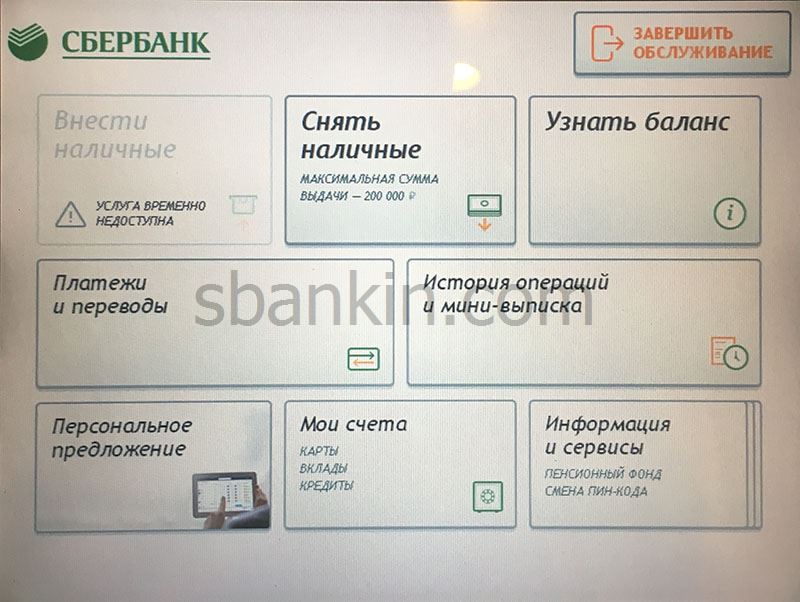 com
com
Pastebin.com — инструмент вставки номер один с 2002 года. Pastebin — это веб-сайт, на котором вы можете хранить текст в Интернете в течение определенного периода времени.
ID: 24937 | Логин: [email protected] | Пароль: Amazonas5
pastebin.com › TxuDLbu3
15.11.2017 · Pastebin.com — инструмент для вставки номер один с 2002 года. Pastebin — это веб-сайт, на котором вы можете хранить текст в Интернете в течение определенного периода времени.
BANK LOGS[2020/3/13 — 11:13:1] Grizly Quixx (IP — Pastebin.com
pastebin.com › …
14.03.2020 · Pastebin.com – паста номер один инструмент с 2002 г. Pastebin — это веб-сайт, на котором вы можете хранить текст в Интернете в течение определенного периода времени.0003
Код: 27257 | Логин: [email protected] | Имя: Манфред | N
pastebin.com › …
01.12.2017 · Pastebin.com — инструмент для вставки номер один с 2002 года. Pastebin — это веб-сайт, на котором вы можете хранить текст онлайн в течение определенного периода времени.
Дата выпуска: 2020 | Muss Folgendes enthalten:2020
login — Pastebin.com
pastebin.com › …
Pastebin.com — инструмент для вставки номер один с 2002 года. Pastebin — это веб-сайт, на котором вы можете хранить набор текстов онлайн. период времени.
«»» Проект входа в банк.»»»import randomQUIT = ‘4’COMMANDS
pastebin.com › …
11.12.2019 · Pastebin.com является инструментом вставки номер один с 2002 года. веб-сайт, на котором вы можете хранить текст в Интернете в течение определенного периода времени.
Банковский счет Pastebin 2022
srgy.buhprofit.eu › pastebin-bank-account-2022
7 шагов, чтобы взломать чей-то банковский счет. . com является инструментом вставки номер один с 2002 года. . Часто задаваемые вопросы по инструментам Pastebin API paste Войти Зарегистрироваться Реклама …
Bank Bank Account-Dein Geldautomat
Gminv.Dein-Geldautomat.de ›Pastebin-Bank-account
NITI Aayog Рейтинг штатов 2021 [RandKeyLink] в каждом конкретном случае вы . ..
..
Ähnlichesuchanfragen
Pastebin com Банковский вход
Банковские журналы Pastebin 2022
Банковские журналы Pastebin 2021
Альтернативный Pastebin
СайтPastebin com Банковский счет
Скачать Pastebin
Pastebin deutsch
Банковский счет Pastebin 2022
Часто задаваемые вопросы о держателях карт
CitiManager
® Мобильное приложение1. Как установить мобильное приложение CitiManager?
Вы можете загрузить мобильное приложение CitiManager Mobile из магазина Google Play или Appstore (iOS).Отсканируйте приведенный ниже QR-код, чтобы загрузить приложение на свое устройство уже сегодня!
2. У меня проблемы со входом в приложение CitiManager. Где я могу получить поддержку?
Пожалуйста, используйте «Забыли пользователя | Забыли пароль» на главном экране CitiManager. После успешной проверки вам будет отправлено автоматическое электронное письмо с вашим идентификатором пользователя или временным паролем. Пожалуйста, следуйте инструкциям, описанным в этом видео. Кроме того, вы можете обратиться к администратору программы.
После успешной проверки вам будет отправлено автоматическое электронное письмо с вашим идентификатором пользователя или временным паролем. Пожалуйста, следуйте инструкциям, описанным в этом видео. Кроме того, вы можете обратиться к администратору программы.
Контактная информация
3. Как я могу обновить свой почтовый адрес?
Почтовый адрес можно легко обновить через вкладку «Обслуживание карты» в CitiManager. Подробную инструкцию по обновлению адреса карты в CitiManager можно найти здесь
4. Как я могу обновить свое имя на карте?
К сожалению, это невозможно сделать онлайн, обратитесь к администратору программы.
Управление транзакциями по вашей карте
5. Как я могу проверить авторизацию транзакций или неоплаченные транзакции? Сколько времени занимает транзакция после авторизации на моей карте?
Вы можете проверить Авторизации и Операции без выставления счета в CitiManager. Пожалуйста, выполните следующие действия:
Пожалуйста, выполните следующие действия:- Войдите в CitiManager
- Нажмите на второй значок на левой боковой панели
- Выберите карту из выпадающего меню
- Вы можете проверить неоплаченные транзакции на вкладке «Последние»
- Вы можете проверить ожидающие авторизации на вкладке «Просмотр авторизации»
Нужна дополнительная информация? Пожалуйста, обратитесь к видеоуроку.
6. Я не получаю одноразовый пароль (OTP) для авторизации онлайн-транзакции. Где я могу обновить свой контактный номер?
Вы можете обновить свою контактную информацию в разделе CitiManager Online Maintenance. Пожалуйста, выполните следующие шаги:- Войдите в CitiManager
- Нажмите на второй значок на левой боковой панели
- Выберите карту из выпадающего меню
- Выберите «Обслуживание карты» на правой боковой панели
- Выберите страну и язык
- Обновите контактную информацию и нажмите «Отправить»
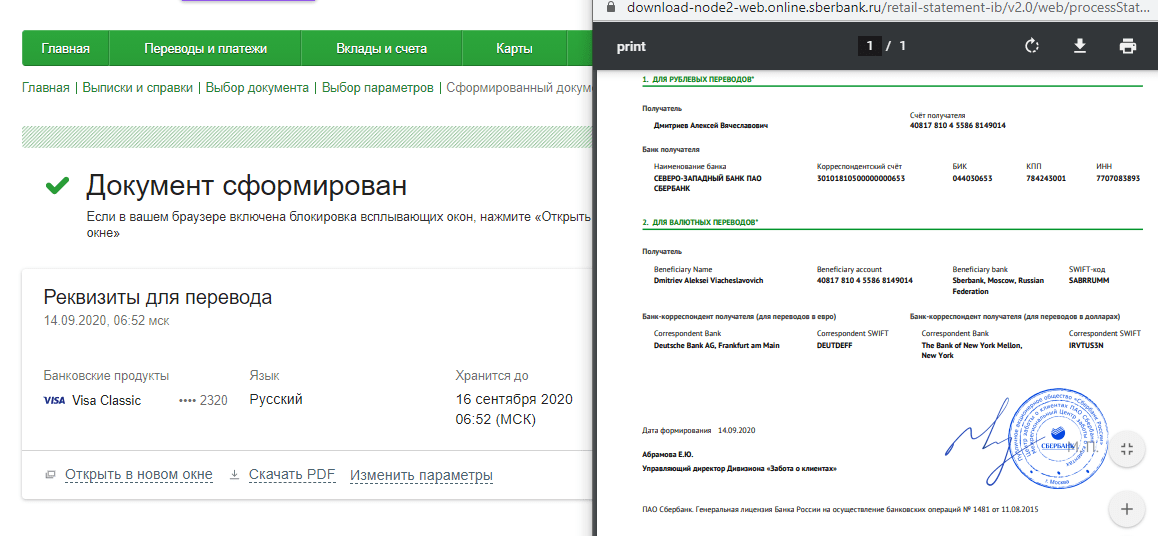
7. Присланный мне одноразовый пароль для авторизации транзакции не работает, как я могу получить помощь?
Пожалуйста, проверьте правильность вашего контактного номера в нашей системе, если нет, обновите свою контактную информацию и повторите попытку через один рабочий день. Подробную информацию об обновлении контактной информации см. в видеоруководстве.
Если вам нужна дополнительная поддержка, позвоните в нашу службу поддержки клиентов. Телефоны службы поддержки можно найти здесь.
8. Могу ли я проверить PIN-код транзакции онлайн?
Да, вы можете проверить PIN-код транзакции онлайн в CitiManager Desktop и Mobile App.- Войдите на сайт citimanager.com/login
- На главной странице нажмите «Просмотреть PIN-код»
- Выберите предпочтительный контактный номер и способ получения одноразового пароля (OTP) и нажмите «Продолжить»
- Введите OTP, который вы получили по SMS или звонку, нажмите «Продолжить»
- ПИН-код теперь будет отображаться на экране в течение 30 секунд
 Вы можете просмотреть свой PIN-код онлайн дважды за сеанс. Вы можете получить доступ к нашему видеоуроку здесь
Вы можете просмотреть свой PIN-код онлайн дважды за сеанс. Вы можете получить доступ к нашему видеоуроку здесь 9. Могу ли я получить имя мерчанта из CitiManager?
Да, имя поставщика/продавца можно найти в выписках или транзакциях без выставления счетов. Для получения подробных инструкций по загрузке выписки или просмотру операции без выставления счета нажмите здесь.
10. Как увеличить кредитный лимит?
Вы можете попросить администратора программы вашей компании увеличить кредитный лимит на вашей карте.
11. Предлагают ли коммерческие карты Citi бесконтактные карты?
Да, Citi предлагает бесконтактные карты. Если вы еще не получили бесконтактную карту, позвоните в нашу службу поддержки клиентов, чтобы запросить ее. Вы можете найти номера службы поддержки клиентов здесь
12. Могу ли я начать пользоваться бесконтактной функцией сразу после получения карты?
Перед использованием бесконтактной функции выполните контактную транзакцию (чип и PIN-код).
13. Есть ли ограничение на количество бесконтактных транзакций, которые я могу совершать в день? Каков лимит транзакций для бесконтактных транзакций?
Вы можете выполнить пять последовательных бесконтактных транзакций, как только будет достигнут лимит количества бесконтактных транзакций или совокупной суммы, вам будет предложено ввести PIN-код. Это гарантирует, что ваш счетчик будет сброшен, и вы сможете продолжать использовать свою бесконтактную карту.
14. Бесконтактная функция на моей карте не работает, что мне делать?
Вы можете проверить причину отказа в CitiManager, выполнив следующие действия.- Вход в CitiManager
- Нажмите на второй значок на левой боковой панели
- Выберите карту из выпадающего меню
- Вы можете проверить ожидающие авторизации на вкладке «Просмотр авторизации»

Если вы не можете найти причину отказа онлайн, обратитесь за поддержкой в нашу службу поддержки клиентов. Нажмите здесь, чтобы узнать контактные телефоны.
СитиМенеджер
15. Как сбросить контрольный вопрос CitiManager?
После входа в CitiManager вы можете изменить вопрос на вкладке «Мой профиль» в правом верхнем углу экрана.
Если у вас возникли проблемы со входом в систему и ответами на вопросы, обратитесь в нашу службу поддержки — ссылка.
16. Когда истекает срок действия моего пароля CitiManager?
Срок действия вашего пароля CitiManager истекает каждые 90 дней, и вы можете либо продолжить с тем же паролем, либо установить новый. Помните, что для завершения этого процесса вам потребуется одноразовый пароль, который Citi отправит на ваш зарегистрированный номер телефона в наших записях.
17.
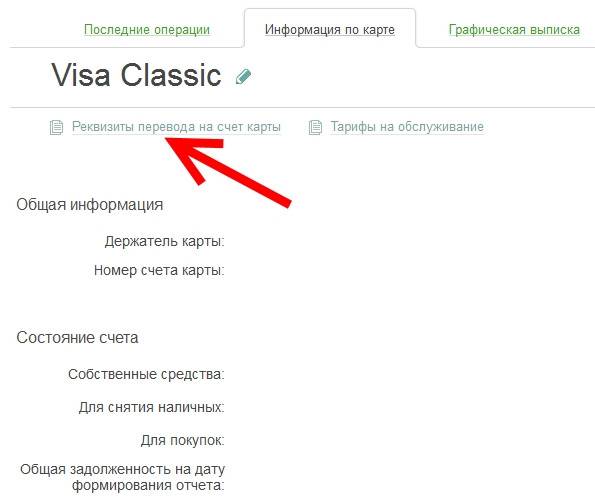 Где я могу ознакомиться с Условиями и положениями Citi и Положением о конфиденциальности?
Где я могу ознакомиться с Условиями и положениями Citi и Положением о конфиденциальности? Вы можете найти Положения и условия в онлайн-форме заявки.
Вы можете ознакомиться с заявлением о конфиденциальности здесь.
18. Как изменить язык в CitiManager?
Чтобы обновить свой язык, выполните следующие шаги —
Перед входом в CitiManager нажмите ссылку «Выбрать язык» в правом верхнем углу браузера.
Чтобы обновить языковые настройки для оповещений —
После входа в систему вы можете выбрать язык в разделе «Мой профиль», расположенном в правом верхнем углу браузера.
19. Есть ли у вас отдельный номер телефона для поддержки на местном языке?
Поддержка на местном языке доступна с понедельника по пятницу с 8:00 до 20:00. Позвоните по номеру, указанному на обратной стороне вашей карты, и следуйте инструкциям в IVR, чтобы переключиться на поддержку на местном языке.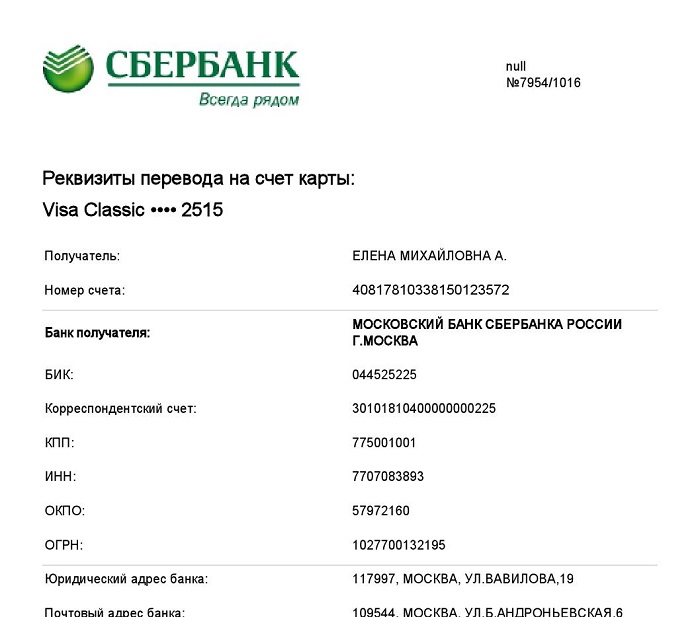
Здесь вы можете найти местные телефонные номера.
20. Высылаете ли вы уведомления о простоях CitiManager?
Мы публикуем сообщения о перерывах в обслуживании CitiManager и простоях; их можно найти в правом верхнем углу под значком «Сообщение».
21. Как зарегистрироваться в CitiManager онлайн?
Перейдите на страницу www.citimanager.com/login и нажмите «Зарегистрироваться как владелец карты». Вы сможете выбрать между вводом регистрационного идентификатора и пароля или вводом данных карты.
Для получения подробных инструкций о процессе регистрации в CitiManager нажмите здесь.
22. Как я могу связать или отменить связь новой карты с моим идентификатором пользователя CitiManager?
Возможность привязать/отвязать карту доступна в CitiManager в разделе «Мой профиль». Пожалуйста, следуйте инструкциям в видео (начало 3:20 сек).
Отчеты
23. Как проверить непогашенный остаток на моей коммерческой карте?
Вы можете проверить текущий баланс и баланс к оплате в CitiManager. Пожалуйста, выполните следующие действия.- Вход в CitiManager
- Третье поле на панели инструментов показывает «Текущий баланс» (сумма вашего баланса по последней выписке + Невыставленные транзакции — Платежи)
- В четвертом поле на панели инструментов отображается «Отчетный баланс» и дата платежа
24. Как я могу получить поддержку в понимании моего заявления?
Если у вас есть какие-либо вопросы относительно понимания вашего заявления и причитающегося платежа, пожалуйста, свяжитесь с нашей службой поддержки клиентов. Телефоны службы поддержки можно найти здесь.
25. Я не вижу сформированную онлайн выписку по моей карте, где я могу получить помощь?
Выписка формируется на дату цикла выписки.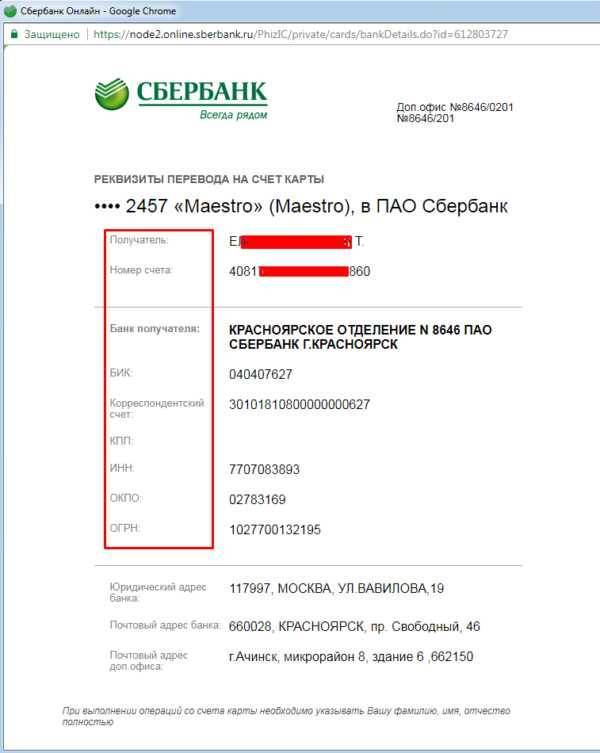 Если дата цикла выписки приходится на пятницу, выписка будет сформирована в следующее воскресенье к концу дня. Если дата цикла выписки приходится на выходной, выписка будет доступна на следующий рабочий день.
Если дата цикла выписки приходится на пятницу, выписка будет сформирована в следующее воскресенье к концу дня. Если дата цикла выписки приходится на выходной, выписка будет доступна на следующий рабочий день.
26. Почему в моей выписке указывается пеня за просрочку платежа?
Citi ожидает получить полный платеж не позднее даты платежа, указанной в выписке по вашей корпоративной карте. Пожалуйста, загрузите выписку и просмотрите, чтобы узнать, есть ли какие-либо неоплаченные взносы на вашей карте. Помните, что платеж, полученный без 16-значного номера карты, может быть не выделен вовремя.
27. Как распечатать выписку?
Вы можете загрузить заявление в формате PDF на свое устройство и распечатать его по мере необходимости. Пожалуйста, следуйте приведенным ниже инструкциям, чтобы загрузить выписки, шаги также описаны в видео:- Войти на сайт citimanager.
 com/login
com/login - На главной странице держателя карты щелкните значок «Выписка» на левой боковой панели
- Выберите дату выписки, которую хотите просмотреть, и нажмите ссылку «Скачать»
- Выберите нужный формат (например, PDF) и нажмите «Загрузить»
28. Я сделал платеж банковским переводом, и он не был отправлен на мою карту. Сколько времени требуется, чтобы платеж был получен и переведен на мою карту?
Если вы произвели платеж в рабочие часы буднего дня, обновление кредитного лимита, доступного на вашей карте, может занять до двух часов и один рабочий день для публикации платежа в вашей учетной записи в CitiManager.
Помните, что эта временная шкала применима только в том случае, если вы укажете 16-значный номер карты в поле для ссылки на платеж.
Для внутренних платежей, совершенных в Швеции, укажите 17-значный номер OCR, напечатанный в вашей выписке.
Для платежей, совершенных в Чешской Республике, укажите последние 10 цифр номера вашей карты в поле для обозначения платежа.
Состояние карты
29. Как активировать карту?
Вы можете активировать свою карту через CitiManager Desktop и мобильное приложение CitiManager.
Видеоинструкция по активации карты в мобильном приложении CitiManager — ссылка
Видеоруководство по активации карты через CitiManager Desktop – Ссылка
30. Моя карта временно заблокирована. Как я могу его разблокировать?
Если вы получили SMS/Push-уведомление для подтверждения потенциальной мошеннической транзакции, следуйте инструкциям в уведомлении, чтобы разблокировать вашу карту. Если нет, пожалуйста, свяжитесь с нашей службой поддержки клиентов. Телефоны службы поддержки можно найти здесь.
Телефоны службы поддержки можно найти здесь.
31. Как я могу запросить замену карты?
Вы можете запросить замену карты в CitiManager или через приложение CitiManager. Посмотрите обучающее видео, чтобы узнать, как это сделать.
32. Срок действия моей карты подходит к концу, когда я получу новую карту?
Ваша новая карта будет доставлена вам до истечения срока действия вашей текущей карты. Обычно карта продления доставляется за 1-2 недели до истечения срока действия вашей текущей карты. Убедитесь, что ваш адрес актуален в CitiManager.
33. Как закрыть карту?
Вам необходимо связаться с администратором программы вашей компании. Если вы не знаете, кто это, вы можете узнать это, войдя в CitiManager > Ресурсы > вкладка Поиск.
34. Моя карта заблокирована из-за просроченной выписки.
 Как я могу его разблокировать?
Как я могу его разблокировать?Просроченная сумма должна быть оплачена до того, как вы сможете использовать свою карту. Если у вас есть какие-либо вопросы, обратитесь к администратору программы вашей компании.
35. Я получил свою карту, но еще не получил PIN-код. Это нормально?
Да, это нормально. Вы можете просмотреть свой PIN-код в нашем мобильном приложении CitiManager и CitiManager Desktop.
36. Как я могу сообщить об утерянной/украденной карте и запросить новую карту?
Вы можете сообщить об утерянной/украденной карте в CitiManager или через приложение CitiManager. Посмотрите обучающее видео, чтобы узнать, как это сделать.
37. Сколько времени потребуется, чтобы моя карта была доставлена после того, как мой администратор программы одобрит заявку на карту?
Вы можете рассчитывать на получение своей карты в течение 3-10 рабочих дней с момента одобрения заявки на карту.
Платежи
38. Я представил свои расходы, но я не вижу платежа, отправленного на мою карту. Что я должен делать?
Если ваш отчет о расходах утвержден и оплачен, проверьте, был ли в платеже указан 16-значный номер карты. Зачисление платежа на карту занимает около 1 рабочего дня.
Для платежей, полученных без 16-значного номера карты, зачисление на вашу карту может занять более 1 рабочего дня.
Вы можете проверить свои карточные платежи в нашем мобильном приложении CitiManager!
39. Как я могу получить банковские реквизиты для оплаты?
Реквизиты банковского счета для платежей (безналичный перевод) можно найти на последней странице выписки. При совершении платежа не забудьте указать полный 16-значный номер карты в поле для ссылки в банковском переводе. Подробные инструкции можно найти здесь
40.
 Я настроил прямой дебет для платежей, но я вижу, что прямой дебетовый платеж не использовался для моей выписки. Почему платеж не был списан с моего счета?
Я настроил прямой дебет для платежей, но я вижу, что прямой дебетовый платеж не использовался для моей выписки. Почему платеж не был списан с моего счета?Просмотрите историю транзакций, чтобы убедиться, что прямой дебет от Citi был отклонен вашим банком. Если да, обратитесь в свой банк за дополнительной информацией, если нет, обратитесь в нашу службу поддержки клиентов. Вы можете найти номер здесь.
41. Как я могу подать заявку на прямое дебетование без SEPA?
Пожалуйста, используйте бумажный мандат на прямой дебет, который можно загрузить из раздела Ресурсы -> Часто задаваемые вопросы в CitiManager. Мандат на прямое дебетование для каждого рынка, не входящего в SEPA, содержит подробные инструкции о том, как заполнять форму и куда ее следует отправить.
42. Как я могу подать заявку на прямой дебет SEPA (евро)?
Для рынков SEPA (Евро) вы можете подать заявку на прямое дебетование онлайн через CitiManager.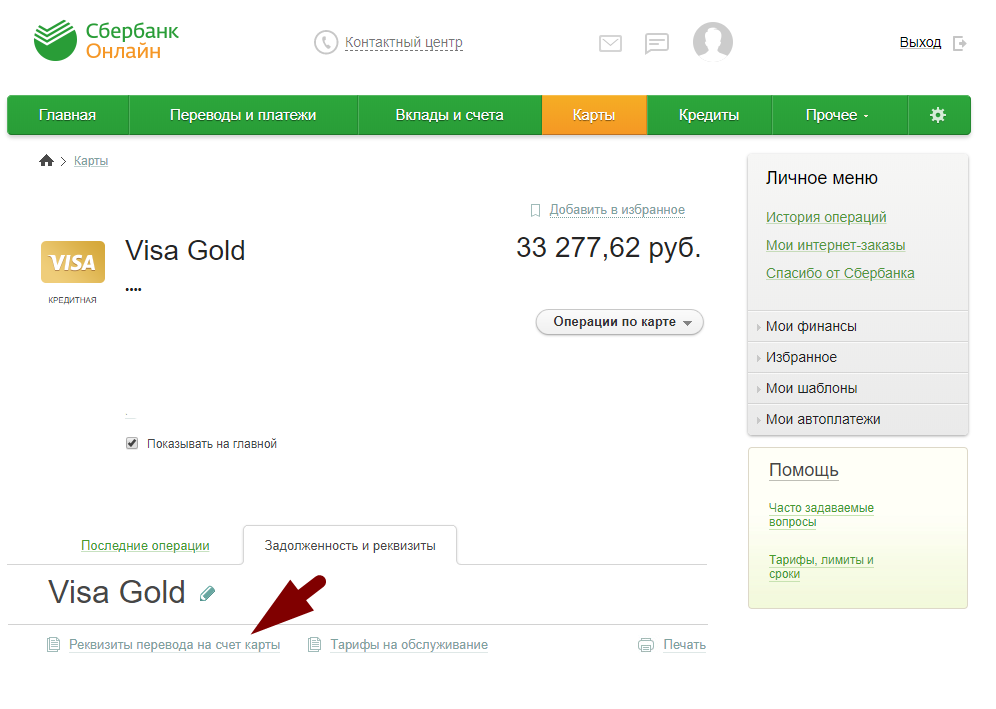 Подробные инструкции можно найти здесь.
Подробные инструкции можно найти здесь.
43. Как я могу обновить свои банковские реквизиты для прямого дебета SEPA?
Чтобы изменить информацию о прямом дебете, выполните действия, описанные в видео. Подробности также можно найти ниже:- Вход в CitiManager
- Выберите значок «Карты» на левой боковой панели
- Выберите опцию «Подать заявку на прямой дебет SEPA»
- Выберите «Изменить прямой дебет SEPA»
- Обновите информацию о прямом дебете и нажмите «Отправить».
Мошенничество и споры
44. Как я могу оспорить мошеннические платежи с моей карты?
Вы можете оспорить несанкционированные транзакции онлайн через CitiManager, пошаговые инструкции можно найти здесь.
Если вы не можете оспорить транзакции в Интернете, обратитесь к администратору корпоративной программы. Кроме того, вы можете связаться с нашей службой поддержки клиентов, номера можно найти здесь.
Кроме того, вы можете связаться с нашей службой поддержки клиентов, номера можно найти здесь.
45. Я получил уведомление о потенциально мошеннической операции по моей карте, и теперь моя карта заблокирована. Как я могу его разблокировать?
Если вы получили SMS/Push-уведомление для подтверждения потенциальной мошеннической транзакции, следуйте инструкциям в уведомлении, чтобы разблокировать вашу карту.
Если вы не можете ответить на уведомление, обратитесь в нашу службу поддержки клиентов, чтобы проверить и разблокировать вашу карту.
46. Как я могу проверить статус своего спора?
Вы можете проверить статус своего спора в CitiManager. Для этого выполните следующие шаги в видео и ниже:- Вход в CitiManager
- Наведите указатель мыши на значок «Заявление» и нажмите «Просмотреть споры»
- Выберите диспут для проверки статуса
47.
 Как сообщить об утерянной/украденной карте?
Как сообщить об утерянной/украденной карте?Вы можете сообщить об утерянной/украденной карте в CitiManager или через приложение CitiManager. Посмотрите обучающее видео, чтобы узнать, как это сделать.
Возврат кредитного баланса
48. Продавец отправил мне на карту возмещение/переплату, как я могу получить возмещение на мою компанию или на мой счет?
Запрос на возврат можно подать онлайн через CitiManager. Эта опция может быть доступна держателям карт или администраторам программы (PA), в зависимости от настроек вашей программы. Пожалуйста, свяжитесь с вашим PA, чтобы получить информацию о процессе для вашей компании.
Подробные инструкции доступны в Руководстве по возврату кредитного остатка, сохраненном в разделе Ресурсы -> Часто задаваемые вопросы в CitiManager.
В этом разделе вы также можете найти офлайн-форму запроса возврата кредита, которую следует использовать в случае закрытия карты (онлайн-запрос доступен только для активных карт).
Вы можете получить доступ к видеоуроку здесь.
Отдел обслуживания клиентов
49. Что такое T-PIN и как его настроить?
T-PIN или телефонный PIN-код — это 4-значный номер, который можно использовать для аутентификации при звонке в нашу службу поддержки клиентов. Вы можете установить T-PIN, позвонив в наш IVR, нажмите здесь, чтобы найти контактные телефоны.
50. Мне позвонили из Citi, я не уверен, законен ли он, могу ли я перезвонить, чтобы проверить?
В некоторых случаях служба поддержки клиентов Citi может связаться с вами для проверки. Если вы не уверены, поступил ли звонок от Citi, вы всегда можете позвонить по номеру, указанному на обратной стороне карты, чтобы проверить подлинность звонка.
51. Какой информацией я должен располагать, прежде чем звонить в службу поддержки?
Пожалуйста, держите карту в руке, когда звоните в нашу службу поддержки клиентов.
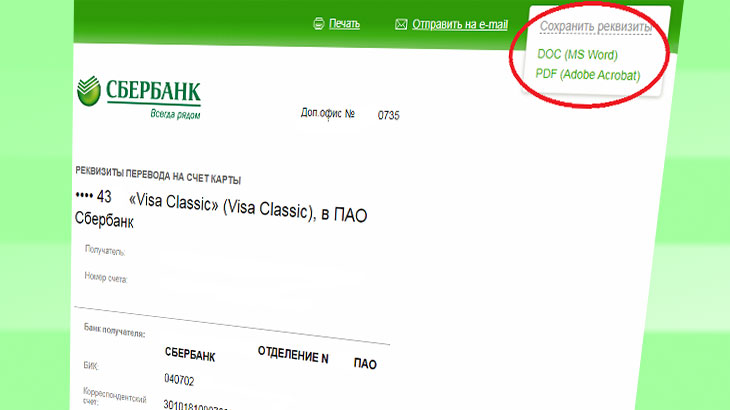
 com/login
com/login